
КАТЕГОРИИ:
Архитектура-(3434)Астрономия-(809)Биология-(7483)Биотехнологии-(1457)Военное дело-(14632)Высокие технологии-(1363)География-(913)Геология-(1438)Государство-(451)Демография-(1065)Дом-(47672)Журналистика и СМИ-(912)Изобретательство-(14524)Иностранные языки-(4268)Информатика-(17799)Искусство-(1338)История-(13644)Компьютеры-(11121)Косметика-(55)Кулинария-(373)Культура-(8427)Лингвистика-(374)Литература-(1642)Маркетинг-(23702)Математика-(16968)Машиностроение-(1700)Медицина-(12668)Менеджмент-(24684)Механика-(15423)Науковедение-(506)Образование-(11852)Охрана труда-(3308)Педагогика-(5571)Полиграфия-(1312)Политика-(7869)Право-(5454)Приборостроение-(1369)Программирование-(2801)Производство-(97182)Промышленность-(8706)Психология-(18388)Религия-(3217)Связь-(10668)Сельское хозяйство-(299)Социология-(6455)Спорт-(42831)Строительство-(4793)Торговля-(5050)Транспорт-(2929)Туризм-(1568)Физика-(3942)Философия-(17015)Финансы-(26596)Химия-(22929)Экология-(12095)Экономика-(9961)Электроника-(8441)Электротехника-(4623)Энергетика-(12629)Юриспруденция-(1492)Ядерная техника-(1748)
Анализ протокола TCP
|
|
|
|
ВЫПОЛНИТЬ!
39. Захватите сетевой трафик при обращении к стартовой странице сервера www.ethereal.com. Для отображения в буфере кадров с протоколом TCP примените соответствующее выражение фильтрации.
В буфере захвата у вас находятся кадры, принадлежащие обмену клиента с сервером по протоколу HTTP, но в рамках текущего упражнения прикладной протокол нас не интересует, поэтому по аналогии с упражнением № 21 отключите анализ протокола HTTP. Фрагмент панелей со списком кадров после отключения анализа протокола FTP показан на рис. 1.9:

Рис. 1.9. Отображение информации о протоколе TCP
Обратите внимание, что теперь по каждому захваченному кадру приводится информация, касающаяся только протокола TCP. Например, для пакета № 4 (рис. 1.9) запись «1061> ftp» означает порты источника и назначения, «[PSH, ACK]» — установленные биты флагов, «Seq=1» — последовательный номер, «Ack=1» — номер подтверждения, «Win=16560» — размер приемного окна, «Len=398» — размер пересылаемого блока данных.
Каждая TCP-сессия (причем при обращении к одной странице сессий может быть несколько!) начинается с обмена тремя TCP-сегментами с установленными битами SYN, SYN-ACK и ACK. На рис. 1.9 можно видеть открытие трех сессий TCP (кадры с номерами 1, 2, 3; 9, 14, 15; 30, 31, 32 соответственно).
ВЫПОЛНИТЬ!
40. Определите количество сеансов TCP в буфере захваченных пакетов.
На рис. 1.9 также видно, что сеансы TCP начинаются с относительных последовательных номеров, равных нулю. Для того чтобы отобразить реальные последовательные номера, выбранные узлами при взаимодействии, необходимо выполнить команду меню Edit ⇒ Preferences, в появившемся диалоговом окне (фрагмент диалогового окна см. на рис. 1.10) выбрать протокол TCP и убрать маркер в строке параметра «Relative sequence numbers and window scaling».
|
|
|

Рис. 1.10. Параметры анализа протокола TCP
ВЫПОЛНИТЬ!
41. Отобразите реальные последовательные номера в рамках сеансов TCP.
42. Проанализируйте третий кадр в рамках какого-либо сеанса TCP и ответьте на следующие вопросы:
a. Какие порты используются клиентом и сервером?
b. Какой начальный последовательный номер выбран клиентом?
c. Присутствует ли в этом кадре поле подтверждения, каково его значение?
d. Какая длина заголовка TCP, присутствуют ли данные в этом кадре?
e. Какой бит флагов установлен и для чего он служит?
f. Какие дополнительные опции TCP передаются клиентом в этом кадре?
g. Сохраните кадр и выделите различным цветом поля заголовка TCP, пояснив их назначение.
Немаловажная возможность программы Ethereal по анализу TCP трафика состоит в том, что с помощью команды меню Statistics ⇒ Conversations можно быстро определить все сеансы, имеющиеся в буфере. В диалоговом окне для отображения сеансов TCP необходимо выбрать закладку TCP (рис. 1.11).

Рис. 1.11. Статистика по сеансам TCP
ВЫПОЛНИТЬ!
43. Отобразите статистику сеансов TCP.
44. Выберите первый сеанс и с помощью контекстного меню Apply as Filter ⇒ Selected ⇒ A<—>B отобразите в буфере кадры, принадлежащие этому сеансу.
Для того чтобы быстро просмотреть передаваемые данные в рамках того или иного сеанса, используют команду меню Analyze ⇒ Follow TCP Stream. После выполнения команды на экране появится диалоговое окно, в котором разными цветами будут отображены как запросы клиента, так и ответы сервера (рис. 1.12).
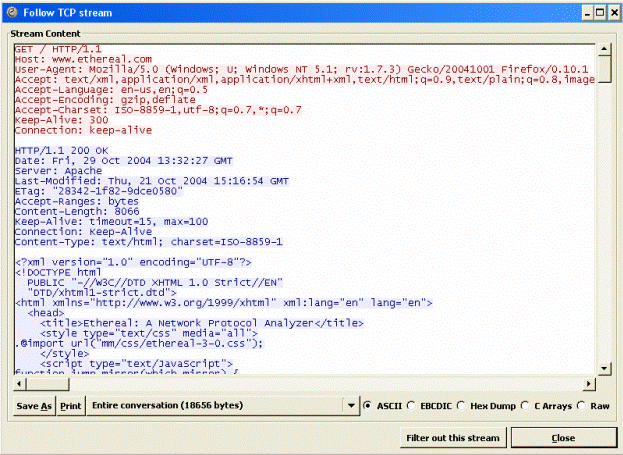
Рис. 1.12. Восстановленный сеанс TCP
Кнопка «Entire conversation» с раскрывающимся списком позволяет отобразить обе стороны, участвующие в обмене, или только одну из них. Диалоговое окно позволяет отобразить данные в различных форматах (ASCII, EBCDIC, Hex Dump, C Arrays, Raw) и сохранить их в файл. При обнаружении в сеансе кадров с каким-либо файлом можно отобразить лишь поток соответствующего направления, выбрать необходимый формат и сохранить его на диск.
|
|
|
ВЫПОЛНИТЬ!
45. Определите, что передавалось в рамках захваченных вами сеансов TCP.
|
|
|
|
|
Дата добавления: 2014-01-15; Просмотров: 1640; Нарушение авторских прав?; Мы поможем в написании вашей работы!